windows10系统黑屏只显示鼠标(如何解决Windows10启动后屏幕黑屏只有鼠标指针不显示桌面的问题)
问题描述:
开机画面显示黑白色,如图;

解决方案:
1,鼠标右击桌面选择“个性化”
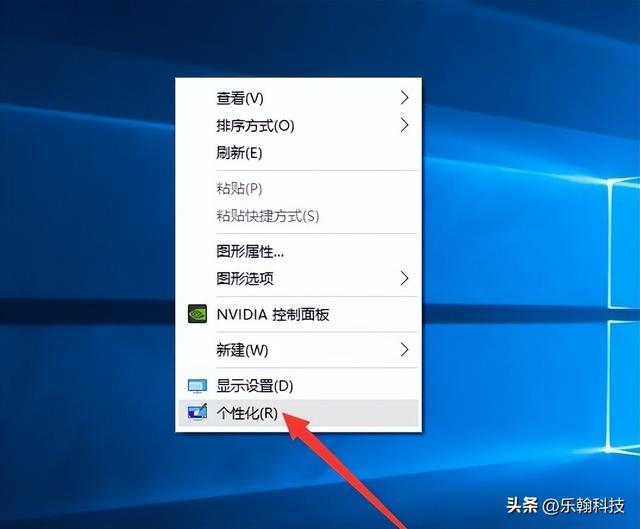
2,选择右侧栏“高对比度设置”

3,在打开的界面关闭“颜色筛选器”查看现在颜色显示正常


免责声明:本文仅代表文章作者的个人观点,与本站无关。其原创性、真实性以及文中陈述文字和内容未经本站证实,对本文以及其中全部或者部分内容文字的真实性、完整性和原创性本站不作任何保证或承诺,请读者仅作参考,并自行核实相关内容。文章投诉邮箱:anhduc.ph@yahoo.com






